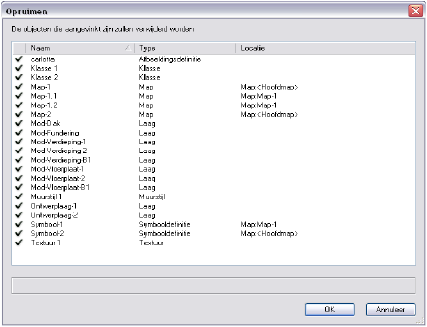
|
Commando |
Locatie |
|
Opruimen |
Extra |
Door middel van het commando Opruimen worden de opgegeven elementen uit uw tekening verwijderd, met een kleinere bestandsgrootte als resultaat. U kunt ongebruikte lagen, klassen en hulpbronnen, maar ook objecten buiten de paginarand uit het bestand verwijderen.
Om een bestand op te ruimen:
1. Selecteer het commando.
Het dialoogvenster ‘Opruimen’ wordt geopend. Hierin ziet u een lijst met alle categorieën die u kunt opruimen, samen met het aantal gevonden elementen per categorie. Selecteer de te verwijderen elementen.
|
Veld |
Omschrijving |
|
Ongebruikte hulpbronnen |
|
|
Verlopen |
Vink deze optie aan om alle ongebruikte verlopen uit de actieve tekening te verwijderen. |
|
Lijnarceringen |
Vink deze optie aan om alle ongebruikte lijnarceringen uit de actieve tekening te verwijderen. Als u een textuur gebruikt die aan een vlakarcering gekoppeld is, wordt ook deze vlakarcering als gebruikt beschouwd en dus niet opgeruimd. |
|
Afbeeldingen |
Vink deze optie aan om alle ongebruikte afbeeldingen uit de actieve tekening te verwijderen. |
|
Lijnpatronen |
Vink deze optie aan om alle ongebruikte lijnpatronen uit de actieve tekening te verwijderen. |
|
Materialen |
Vink deze optie aan om alle ongebruikte materialen uit de tekening te verwijderen. |
|
Records |
Vink deze optie aan om alle ongebruikte records uit de actieve tekening te verwijderen. Vink de extra optie Speciale records aan om ook de ongebruikte records te verwijderen die standaardwaarden van parametrische objecten bevatten. Hierop zal een waarschuwing geopend worden waarin dient u te bevestigen dat u de speciale records wenst te verwijderen. |
|
Renderworksachtergronden |
Vink deze optie aan om alle ongebruikte Renderworksachtergronden uit de actieve tekening te verwijderen. |
|
Renderworksstijlen |
Vink deze optie aan om alle ongebruikte Renderworksstijlen uit de actieve tekening te verwijderen. |
|
Renderworkstexturen |
Vink deze optie aan om alle ongebruikte Renderworkstexturen uit de actieve tekening te verwijderen. |
|
Dakstijlen (Vectorworks- uitbreidingsmodule vereist) |
Vink deze optie aan om alle ongebruikte dakstijlen uit de actieve tekening te verwijderen. |
|
Schetsstijlen (Vectorworks- uitbreidingsmodule vereist) |
Vink deze optie aan om alle ongebruikte schetsstijlen uit de actieve tekening te verwijderen. |
|
Plaatstijlen (Vectorworks- uitbreidingsmodule vereist) |
Vink deze optie aan om alle ongebruikte plaatstijlen uit de actieve tekening te verwijderen. |
|
Symbolen |
Vink deze optie aan om alle ongebruikte symbolen uit de actieve tekening te verwijderen. Vink de extra optie Speciale symbolen aan om ook de hulpbronnen voor parametrische symbolen en groepsymbolen te verwijderen (die in het rood en in het blauw weergegeven worden in het Hulpbronnenbeheer). De parametrische of groepobjecten die zich reeds in de tekening bevinden, worden niet verwijderd. Hierop zal een waarschuwing geopend worden waarin dient u te bevestigen dat u de speciale symbolen wenst te verwijderen. |
|
Tekststijlen |
Vink deze optie aan om ongebruikte tekststijlen te verwijderen. |
|
Motieven |
Vink deze optie aan om alle ongebruikte motieven uit de tekening te verwijderen. |
|
Muurstijlen (Vectorworks- uitbreidingsmodule vereist) |
Vink deze optie aan om alle ongebruikte muurstijlen uit de actieve tekening te verwijderen. |
|
Alles |
● Aangevinkt: Alle elementen in de groep ‘Ongebruikte hulpbronnen’ zijn geselecteerd; klik om alle elementen in de groep uit te vinken. ● Niet aangevinkt: Er zijn geen elementen in de groep ‘Ongebruikte hulpbronnen’ zijn geselecteerd; klik om alle elementen in de groep aan te vinken. ● Hokje of streepje: Een of meer elementen in de groep ‘Andere’ zijn geselecteerd; klik om alle elementen in de groep aan te vinken. De optie Alles selecteert niet automatisch de opties Speciale records en Speciale symbolen. U moet deze dus zelf aanvinken. |
|
Andere |
|
|
Lege ontwerplagen |
Vink deze optie aan om alle lege lagen uit de tekening te verwijderen. |
|
Lege bouwlaagonderdelen (Vectorworks Architectuur vereist) |
Vink deze optie aan om alle bouwlaagonderdelen die geen lagen bevatten, te verwijderen. |
|
Lege symbolenmappen |
Vink deze optie aan om alle lege symbolenmappen uit de tekening te verwijderen. |
|
Ongebruikte klassen |
Vink deze optie aan om alle ongebruikte klassen uit de tekening te verwijderen. |
|
Objecten die buiten de tekenzone liggen van |
Objecten die volledig buiten de tekenzone liggen zullen verwijderd worden wanneer aangevinkt; objecten die deels binnen de tekenzone vallen, worden niet verwijderd. Naargelang uw keuze zullen enkel de objecten van de actieve laag, van alle ontwerplagen of van alle presentatielagen verwijderd worden. |
|
Samenvallende duplicaten in |
Verwijder op één na alle duplicaten die volledig samenvallen (hun geometrie, klasse, kenmerken, locatie enz.). U kunt objecten verwijderen uit groepen, symbolen of uit de tekening zelf. |
|
Alles |
● Aangevinkt: Alle elementen in de groep ‘Andere’ zijn geselecteerd; klik om alle elementen in de groep uit te vinken. ● Niet aangevinkt: Er zijn geen elementen in de groep ‘Andere’ geselecteerd; klik om alle elementen in de groep aan te vinken. ● Blok of streepje: Een of meer elementen in de groep ‘Andere’ zijn geselecteerd; klik om alle elementen in de groep aan te vinken. |
|
Vink deze optie aan om een lijst te tonen met alle objecten die opgeruimd zullen worden. Deze lijst zal verschijnen nadat u op OK hebt geklikt in het eerste dialoogvenster ‘Opruimen’. Indien nodig kunt u nog objecten uit de opruimlijst verwijderen. |
Als de optie Toon lijst van op te ruimen objecten aangevinkt is, wordt het tweede dialoogvenster ‘Opruimen’ geopend. Hierin vindt u de naam en het type van alle op te ruimen objecten. Rode en blauwe namen geven aan dat het gaat om symbolen van respectievelijk parametrische objecten en groepen (zie Concept: Vectorworks symbolen). Voor symboolomschrijvingen en lege symboolmappen kunt u in de kolom ‘Locatie’ aflezen tot welke hulpbronnenmap elk elementen momenteel behoort. Voor objecten die buiten de tekenzone liggen, geeft de kolom ‘Locatie’ aan op welke presentatie- of ontwerplaag elk object zich bevindt.
Als u niet wilt dat een bepaald element opgeruimd wordt, klikt u in de linkerkolom ter hoogte van de naam van dat element om het vinkje te verwijderen.
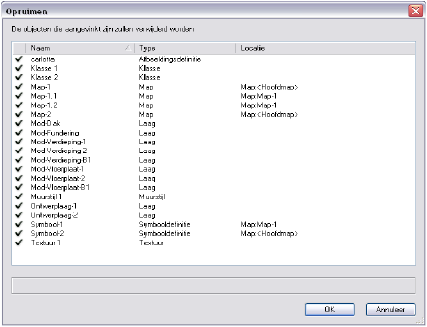
2.Klik op OK om de aangevinkte elementen te verwijderen.
3.Selecteer het commando Herstel om het opruimen ongedaan te maken.
~~~~~~~~~~~~~~~~~~~~~~~~~